Windows 8 / 8.1에서 임시 파일을 삭제하는 방법
Windows는 많은 수의 임시 파일을 보관합니다.일부 목적으로 정보 및 메모리를 저장하거나 프로그램이 특정 기능을 수행 할 때 데이터 손실을 방지하는 안전망 역할을합니다. 그러나 때때로 이러한 임시 파일이 특정 프로그램과 충돌합니다. 최악의 경우 : 임시 캐시를 늘리면 시간이 지남에 따라 컴퓨터가 느려집니다. 파일을 막고 저장 공간을 확보하려면 컴퓨터에서 잔여 파일을 삭제해야합니다.
우선, 내장 디스크 정리를 사용하여 Windows 8 / 8.1에서 Windows 임시 파일을 삭제할 수 있습니다. 로 이동 메뉴를 시작하다 > 모든 프로그램 옵션을 클릭하고 시스템 도구 악세서리> Tap on 디스크 정리 > 임시 파일을 선택하려면 상자를 클릭 해제하십시오.> 클릭하십시오. 시스템 파일 정리 확인을 위해

PC를 더 나은 작동 순서로 유지하려면불필요하고 쓸모없는 파일이 정기적으로 제거되도록해야합니다. 그러나 위의 솔루션은 지루한 프로세스입니다. 여기에서는 한 번 클릭으로 Windows 8 / 8.1에서 Dell / Sony / Lenovo / HP의 임시 파일을 제거하는 올인원 Windows 시스템 최적화 도구를 보여줍니다. Windows Care Genius는 Windows 전반적인 최적화를 제공하는 Tenorshare.Inc에 의해 새로 출시되었습니다. 그렇게하기 전에 다운로드하여 설치했는지 확인한 후 다음 단계에 따라 Windows 8 / 8.1에서 임시 파일 지우기를 시작하십시오.
1 단계. 프로그램을 실행하고를 클릭하십시오. 건강 진단 페이지 중간에 그런 다음 컴퓨터의 상태가 검사되고 평가됩니다. 물론, 점수가 더 높고 성능이 좋습니다.
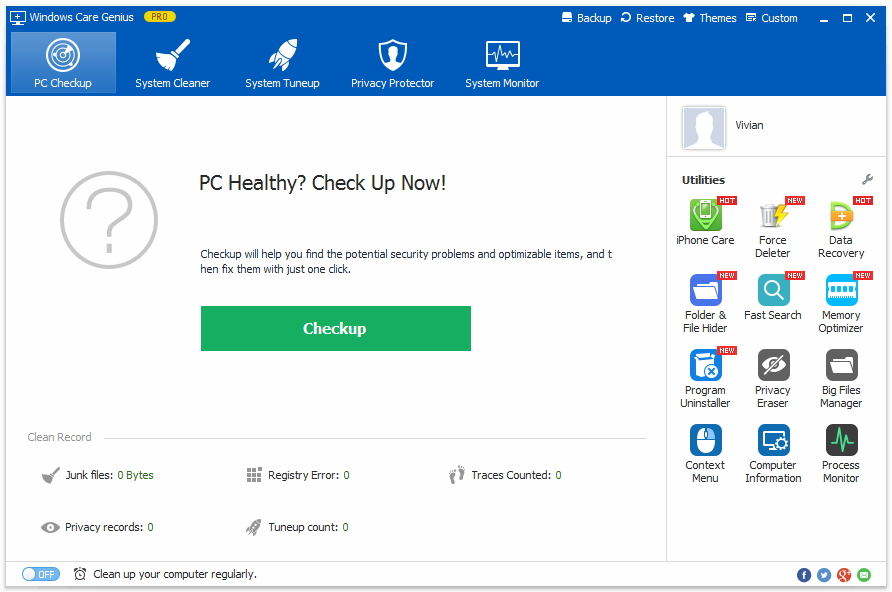
2 단계. 지금은 컴퓨터에있는 점수를 볼 수 있습니다. 딸깍 하는 소리 고치다 모든 문제를 해결할 수 있습니다. 복구 과정에서 임시 파일도 자동으로 삭제됩니다. 그 후에는 클릭 할 수 있습니다. 다시 검열 다시 확인하십시오.
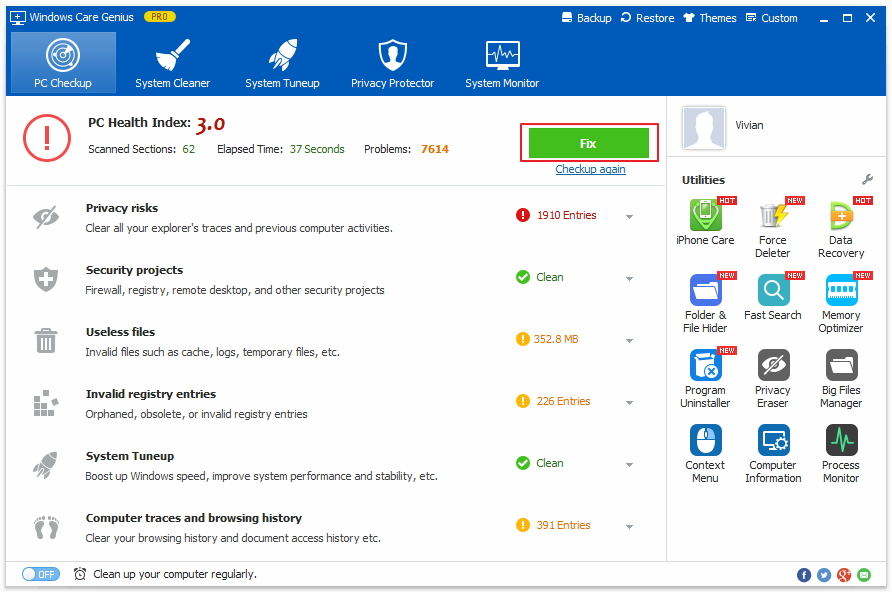
Step3. 이것은 선택적 조작입니다. 인터페이스 맨 아래에서 정기적으로 컴퓨터 정리를 켤 수 있습니다. 설정할 수 있습니다. 타임스 자동 및 정기적으로 임시 파일을 정리하고 백그라운드에서 컴퓨터를 최적화 할 수 있습니다.

Windows 사용자가 최상의 성능을 발휘할 수 있도록 Windows Care Genius는 Windows에서 정크 파일을 비우는 것 이상의 기능을 수행 할 수 있습니다. 또한 클릭 할 수 있습니다. 시스템 클리너 잘못된 레지스트리 항목, 다운로드 기록 및 대량 파일을 컴퓨터에서 제거합니다. 같은 시간에 탭을 할 수 있습니다. 시스템 조정 불필요한 시작 프로그램을 종료하여 PC의 전반적인 안정성과 성능을 심층적으로 최적화합니다.
Windows 8/8에서 임시 파일 지우기.1은 Windows Care Genius를 사용해보기로 결정하는 즉시 쉽습니다. 질문이 있으면 댓글에 남겨 둘 수 있습니다. 최대한 빨리 회신 해 드리겠습니다.









